Hur man alltid visar ljusstyrkan på Samsung Android-telefoner Kör Nougat

Om du har en modern Samsung-enhet som kör Nougat (som Galaxy S7 eller S8), då du har antagligen märkt mycket har förändrats sedan Marshmallow bygger. En av dessa saker, medan de är små, är fortfarande något som många kan missa: bristen på en ihållande ljusstyrka.
RELATERADE: De bästa (och sämsta) sakerna om Samsung Galaxy S8
Nu , missförse mig inte här - ljusstyrkan är fortfarande kvar, men det tar några steg att faktiskt komma till det nu. Om det här är något du använder mycket, kan det vara ganska irriterande. Så här åtgärdar du det.
Först, dra ner anmälningsskärmen två gånger, vilket kommer att avslöja panelen Snabbinställningar och ljusstyrka. Se den lilla pilen i slutet av ljusstyrkan Ge det en kran.
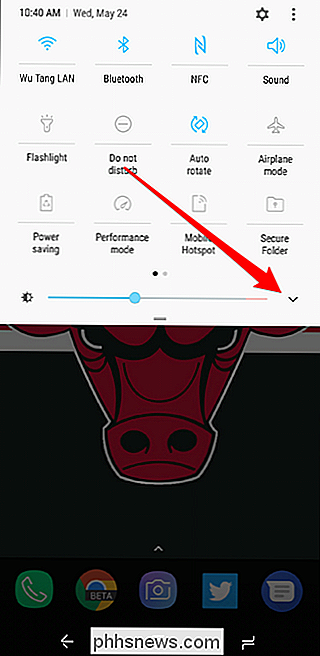
Här öppnas en meny med ett par växlar: Auto Brightness och Show Control på toppen. Bläddra den senare till och tryck sedan på "Klar".
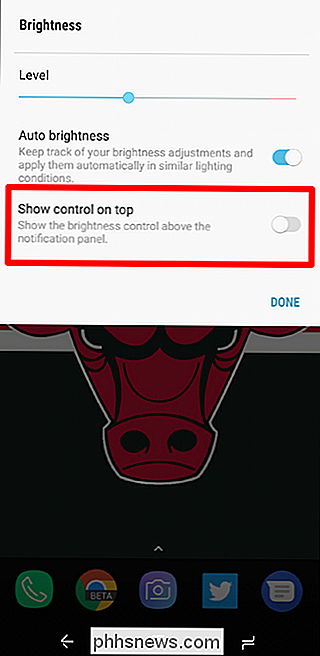
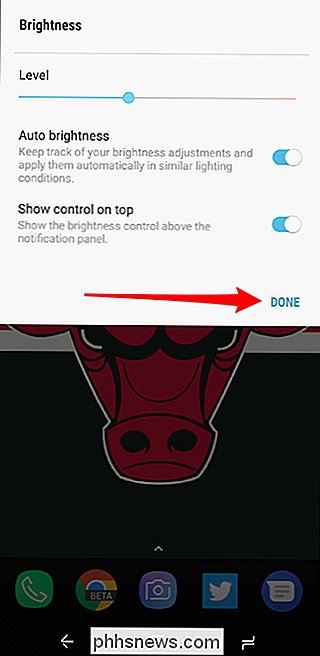
Boom-precis som det kommer ljusstyrkan nu att dyka upp längst upp i anmälningsskärmen, strax under listan med snabbväxlar. Du är välkommen.


Hur man roterar en 90-graders video på Windows
Om du någonsin har spelat in en video på din smartphone, bara för att hitta den i sidled eller upp och ner, då vet du hur frustrerande det kan vara att titta på det senare. Om du använder Windows finns det några bra sätt att fixa detta problem. Vi har två sätt att visa hur du roterar en video i Windows.

Hur man gör ett smartphone-foto-utseende som om det togs med en DSLR
Smartphone-kameror har kommit långt, men de är fortfarande ingen konkurrens om en DSLR. Det största problemet är inte faktiskt sensorn, men det är linsen. De flesta smartphones har något som motsvarar en 35 mm-lins på en DSLR. Om du tar ett foto på samma plats med en smartphone och en DSLR med en 35mm-lins på, ser bilderna ganska ut.



